在網路上看在此教學,大部分都是文字。
所以我用圖片讓大家都看的懂。
一、先建立你想要的文字,最好是肥肥大大的唷。字也可以用「鋼筆」來變形為更特別的字。(在此不說明變形)

二、選取字型 → 建立外框 → 解散字型
三、先用鉛筆工具畫出要分割的樣式後,多出來用剪刀把多出來的刪掉。
四、因為看不到所以把它變其他顏色,不用也可以後面就不用改回透明的了。
五、都分段好就把線改回透明後群組。
六、用下圖即時上色油潻桶來加分段的顏色。
七、記得把用鉛筆工具畫出來的複製出來另一個圖層,會向上多一點記得用鍵盤按 ↓ 二次
八、改變線的圖案(自行感覺樣式)。我設定為以下圖示.....






















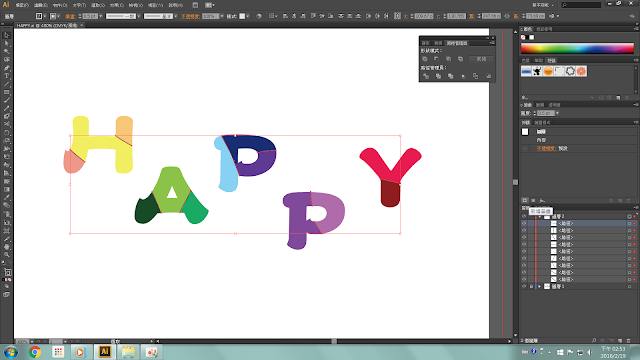





沒有留言:
張貼留言
影片的問題請留在影片的留言區裡。
部落格不會另外通知給我,所以很難發現你有留言。